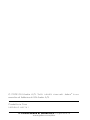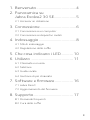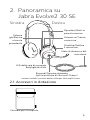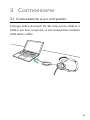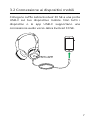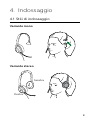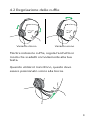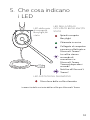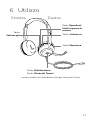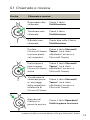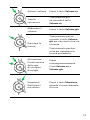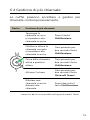Jabra Evolve2 30 - USB-C UC mono Manuale utente
- Tipo
- Manuale utente

Tecnologia per il tuo nuovo ritmo di vita
MANUALE PER
L’UTENTE
EVOLVE2 30 SE

© 2023 GN Audio A/S. Tutti i diritti riservati. Jabra® è un
marchio di fabbrica di GN Audio A/S.
La Dichiarazione di conformità è reperibile su
www.jabra.com/doc
Prodotto in Cina
MODELLO: HSC141

3
ITALIANO
1. Benvenuto ......................................4
2. Panoramica su
JabraEvolve2 30 SE .....................5
2.1 Accessori in dotazione
3. Connessione ...................................6
3.1 Connessione a un computer
3.2 Connessione ai dispositivi mobili
4. Indossaggio ....................................8
4.1 Stili di indossaggio
4.2 Regolazione delle cue
5. Che cosa indicano iLED ........... 10
6. Utilizzo ........................................ 11
6.1 Chiamate e musica
6.2 Sidetone
6.3 Guida vocale
6.4 Gestione di più chiamate
7. Software e firmware ................. 16
7.1 Jabra Direct
7.2 Aggiornamento del firmware
8. Supporto ...................................... 17
8.1 Domande frequenti
8.2 Cura delle cue

4
ITALIANO
1. Benvenuto
Grazie per aver scelto Jabra Evolve2 30 SE.
Ciauguriamo che tu ne sia soddisfatto!
Funzioni di Jabra Evolve2 30 SE
• Tecnologia di chiamata a due microfoni
• Progettato per una comodità lunga tutto il
giorno
• Spia di occupato integrata
• Altoparlante da 28 mm per un audio
eccezionale

5
ITALIANO
2. Panoramica su
JabraEvolve2 30 SE
2.1 Accessori in dotazione
Custodia per il trasporto
*necessita della variante delle cuffie per Microsoft Teams
Sinistra Destra
Volume
giù/Riavvia
o traccia
precedente
Rispondi/Termina chiamata
Apri le notifiche di Microsoft Teams*
LED della spia di occupato
Busylight/di stato
Disattiva/Riattiva
il microfono
Stato di silenzioso del
microfono
Volume su/Traccia
successiva
Riproduci/Metti in
pausa la musica

6
ITALIANO
3. Connessione
3.1 Connessione a un computer
Collega Jabra Evolve2 30 SE alla porta USB-A o
USB-C sul tuo computer, a seconda della variante
USB delle cuffie.

7
ITALIANO
3.2 Connessione ai dispositivi mobili
Collega le cuffie Jabra Evolve2 30 SE a una porta
USB-C sul tuo dispositivo mobile. Non tutti i
dispositivi o le app USB-C supportano una
connessione audio verso Jabra Evolve2 30 SE.

8
ITALIANO
4. Indossaggio
4.1 Stili di indossaggio
Variante mono
Variante stereo
Destra
Sinistra

9
ITALIANO
4.2 Regolazione delle cue
Variante stereo Variante mono
Mentre indossi le cuffie, regola l'archetto in
modo che si adatti comodamente alla tua
testa.
Quando utilizzi il microfono, questo deve
essere posizionato vicino alla bocca.

10
ITALIANO
5. Che cosa indicano
iLED
*necessita della variante delle cuffie per Microsoft Teams
LED della spia
di occupato
Busylight/di
stato
LED DI STATO DEL SILENZIOSO
Microfono delle cuffie silenziato
LED DELLA SPIA DI
OCCUPATO BUSYLIGHTDI
STATO
Spia di occupato
Busylight
Chiamata in arrivo
Collegato al computer
e accesso effettuato a
Microsoft Teams*
Le cuffie stanno
cercando di
connettersi a
Microsoft Teams.
Timeout dopo dieci
secondi*
Notifica di Microsoft
Teams*

11
ITALIANO
6. Utilizzo
*necessita della variante delle cuffie per Microsoft Teams
Sinistra Destra
Tasto
Volume giù
Tasto Multifunzione
Tasto Microsoft Teams*
Tasto Silenzioso
Tasto Volume su
Tasto Riproduci/
Metti in pausa la
musica

12
ITALIANO
6.1 Chiamate e musica
Destra Chiamate e musica
Rispondere alla
chiamata
Premi il tasto
Multifunzione
Terminare una
chiamata
Premi il tasto
Multifunzione
Rifiutare una
chiamata
Premi due volte il tasto
Multifunzione
Portare
Microsoft Teams
in primo piano
sul computer
Premi il tasto Microsoft
Teams* (se è stato
eettuato l'accesso a
Microsoft Teams)
Partecipare a
una riunione
Microsoft Teams
attiva
Premi il tasto Microsoft
Teams* (se è stato
eettuato l'accesso a
Microsoft Teams)
Visualizzare le
chiamate perse
e i messaggi
della segreteria
telefonica di
Microsoft Teams
Premi il tasto Microsoft
Teams* (se è stato
eettuato l'accesso a
Microsoft Teams)
Riprodurre/
Mettere in
pausa la musica
Premi il tasto Riproduci/
Metti in pausa la musica
*necessita della variante delle cuffie per Microsoft Teams

13
ITALIANO
Alzare il volume Premi il tasto Volume su
Traccia
successiva
Tieni premuto per
un secondo il tasto
Volumesu
Abbassare il
volume Premi il tasto Volume giù
Riavviare la
traccia
Tieni premuto per un
secondo il tasto Volume
giù per riavviare la traccia
corrente.
Tieni premuto per due
volte per riprodurre la
traccia precedente.
Attivazione/
Disattivazione
della spia
di occupato
Busylight
Premi
contemporaneamente
i tasti Volume su e
Volume giù
Silenziare/
Riattivare il
microfono
Premi il tasto Silenzioso
quando c'è una chiamata
in corso.

14
ITALIANO
6.2 Sidetone
Sidetone ti permette di ascoltare meglio la tua
voce quando sei impegnato in una chiamata.
Le impostazioni di Sidetone possono essere
configurate utilizzando Jabra Direct.
6.3 Guida vocale
La guida vocale consiste in annunci vocali che
hanno lo scopo di guidarti nella configurazione
o fornirti aggiornamenti sullo stato delle cuffie
(ad esempio, lo stato del silenzioso).
Destra Guida vocale
5
Attiva/Disattiva
la guida vocale
Tieni premuto per
cinque secondi il tasto
Silenzioso e il tasto
Volume su fino a
quando non senti un
annuncio
Altrimenti, utilizza Jabra Direct per attivare o
disattivare la guida vocale.

15
ITALIANO
6.4 Gestione di più chiamate
Le cuffie possono accettare e gestire più
chiamate contemporaneamente.
Destra Gestione di più chiamate
Terminare la
chiamata in corso
e rispondere alla
chiamata in arrivo
Premi il tasto
Multifunzione
Mettere in attesa la
chiamata corrente
e rispondere alla
chiamata in arrivo
Tieni premuto per
due secondi il tasto
Multifunzione
Passa dalla chiamata
attiva a quella in
attesa
Tieni premuto per
due secondi il tasto
Multifunzione
Attivare Cortana
Tieni premuto per
due secondi il tasto
Microsoft Teams*
Rifiutare una
chiamata in arrivo
durante una
chiamata
Premi due volte il
tasto Multifunzione
*necessita della variante delle cuffie per Microsoft Teams

16
ITALIANO
7. Software e firmware
7.1 Jabra Direct
Jabra Direct è un software per computer
progettato per il supporto, la gestione e
l'abilitazione di funzionalità ottimali sui
dispositivi Jabra.
Per scaricare gratuitamente la versione più recente,
visita il sito jabra.com/direct
7. 2 Aggiornamento del firmware
Gli aggiornamenti del firmware migliorano le
prestazioni oppure aggiungono nuove
funzionalità ai dispositivi Jabra.
1. Connetti Jabra Evolve2 30 SE a un computer.
2. Usa Jabra Direct per ottenere gli
aggiornamenti del firmware più recenti.

17
ITALIANO
8. Supporto
8.1 Domande frequenti
Visualizza le domande frequenti su
Jabra.com/help/evolve2-30se.
8.2 Cura delle cue
• Conserva sempre le cuffie nell'apposita
custodia.
• Non conservarle in luoghi con temperature
troppo alte o troppo basse (al di sopra di
55°C e al di sotto di -5°C).
• Non esporre le cuffie alla pioggia o ad altri
liquidi.
-
 1
1
-
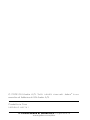 2
2
-
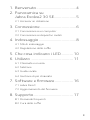 3
3
-
 4
4
-
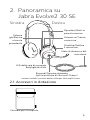 5
5
-
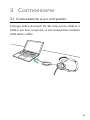 6
6
-
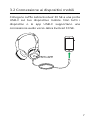 7
7
-
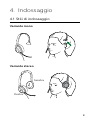 8
8
-
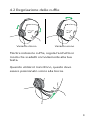 9
9
-
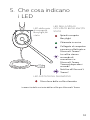 10
10
-
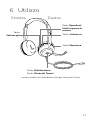 11
11
-
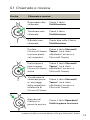 12
12
-
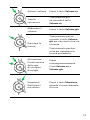 13
13
-
 14
14
-
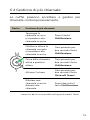 15
15
-
 16
16
-
 17
17
Jabra Evolve2 30 - USB-C UC mono Manuale utente
- Tipo
- Manuale utente
Documenti correlati
-
Jabra Evolve2 65 - USB-C UC Mono Manuale utente
-
Jabra Evolve2 85 - USB-A MS Teams Stereo Manuale utente
-
Jabra Evolve2 85 - USB-A MS Teams Stereo Manuale utente
-
Jabra Evolve2 65 Flex - USB-A MS Stereo (Wireless Charging) Manuale utente
-
Jabra Evolve2 75 - USB-C MS Teams Manuale utente
-
Jabra Evolve 65e UC Manuale utente
-
Jabra Engage 55 - USB-A UC Mono Manuale utente